Menonaktifkan narasi tidak menghapus narasi dari presentasi Anda—narasi hanya mencegah narasi diputar. Menghapus narasi akan menghapus narasi secara permanen dari presentasi Anda.
Menonaktifkan narasi
-
Pada tab Peragaan Slide , dalam grup Siapkan , kosongkan kotak centang Putar Narasi .
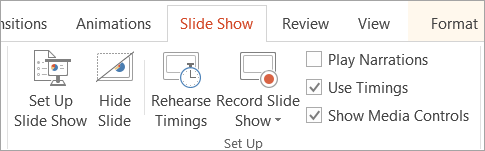
-
Alternatifnya, Anda bisa mengklik Siapkan Peragaan Slide, dan di bawah Perlihatkan Opsi pilih kotak centang Perlihatkan tanpa narasi . Tindakan ini memiliki efek yang sama seperti langkah 1.
Tips: Untuk mengaktifkan kembali narasi, pastikan bahwa kotak centang Perlihatkan tanpa narasi dikosongkan dan kotak centang Putar Narasi dipilih.
Menghapus narasi
-
Dalam tampilan Normal, klik indikator suara

-
Ulangi langkah 1 untuk setiap slide yang ingin Anda hapus narasinya.
Menonaktifkan narasi
-
Pada tab Peragaan Slide , kosongkan kotak centang Putar Narasi .
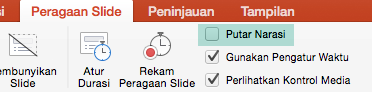
-
Alternatifnya, Anda bisa mengklik Siapkan Peragaan Slide, dan di bawah Perlihatkan Opsi pilih kotak centang Perlihatkan tanpa narasi . Tindakan ini memiliki efek yang sama seperti langkah 1.
Tips: Untuk mengaktifkan kembali narasi, pastikan bahwa kotak centang Perlihatkan tanpa narasi dikosongkan dan kotak centang Putar Narasi dipilih.
Menghapus narasi
-
Dalam tampilan Normal, klik indikator suara

-
Ulangi langkah 1 untuk setiap slide yang ingin Anda hapus narasinya.
Menonaktifkan narasi tidak tersedia di PowerPoint di web.
Namun, Anda dapat menghapus narasi dari slide dengan memilih ikon audio di slide dan menekan tombol Delete.










